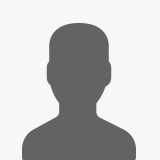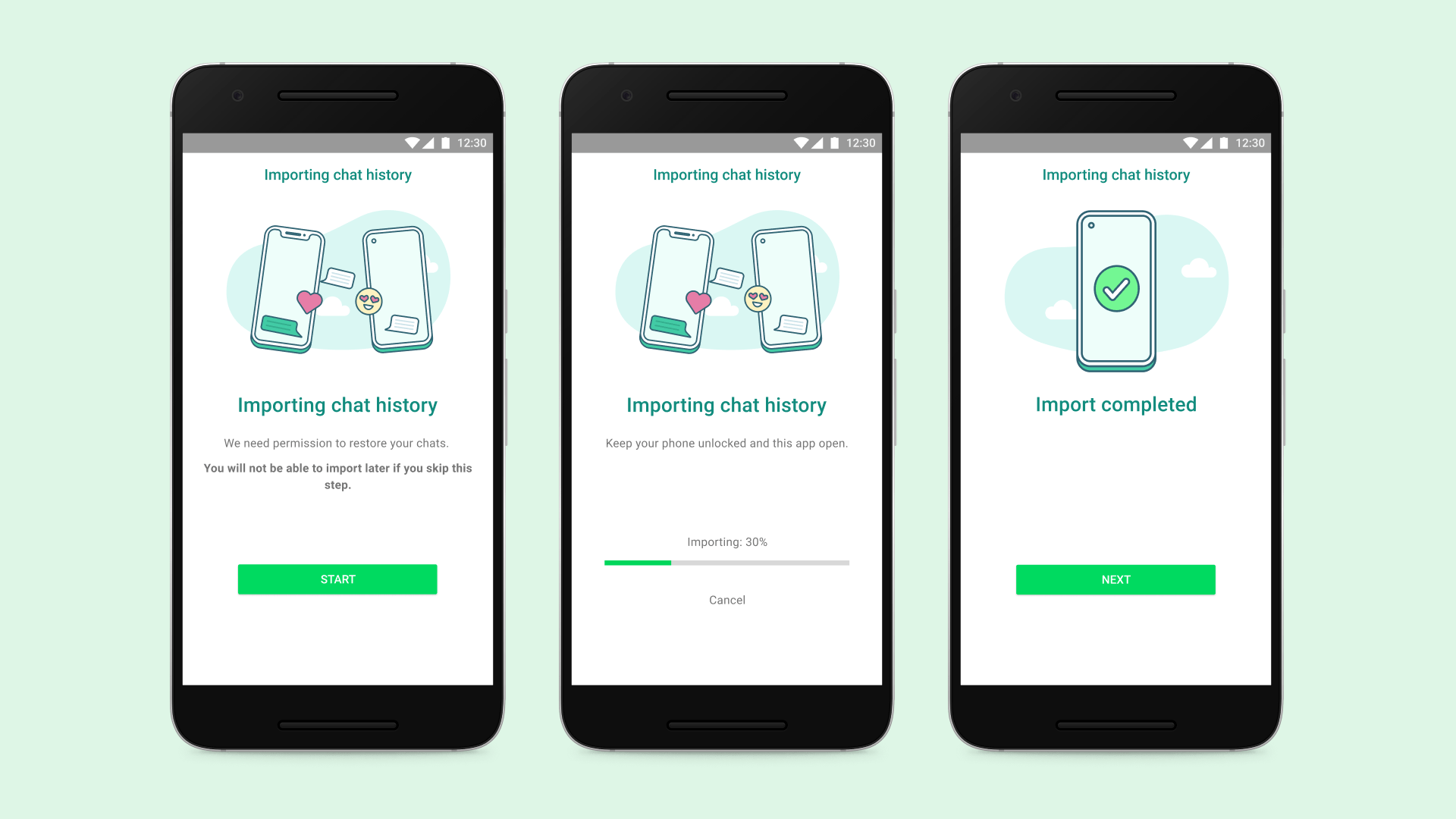Zoom Meeting Nedir? Nasıl İndilir?
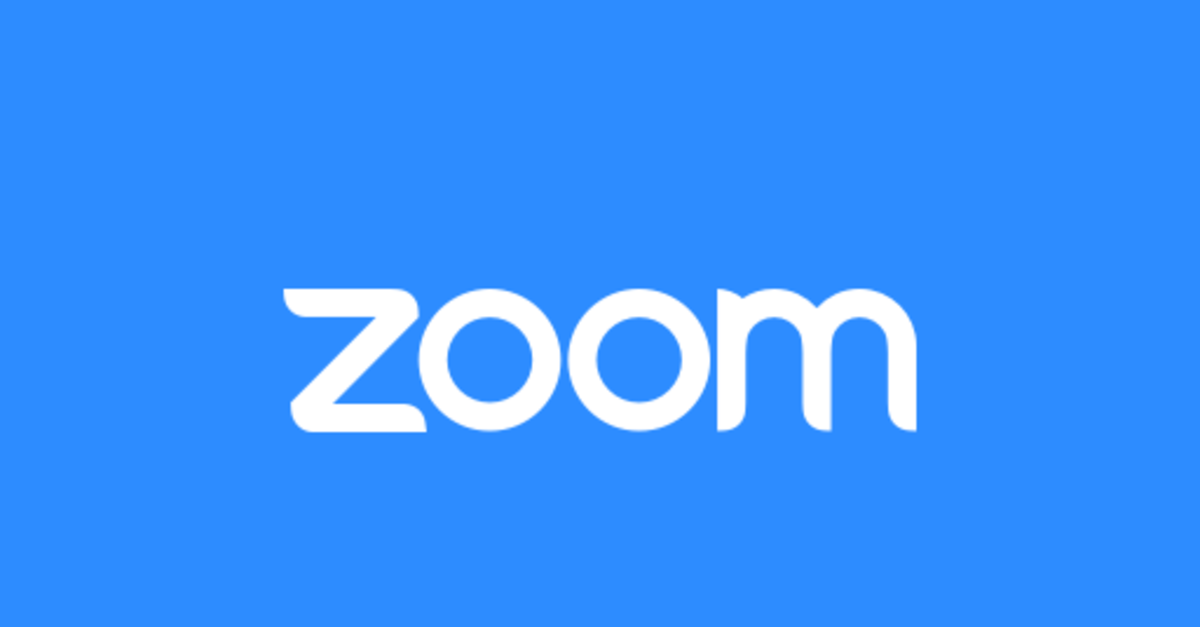
Zoom Meeting Nedir? Nasıl İndilir?
Zoom Meeting Nedir? Nasıl indirilir? ,Korona ile birlikte yükselen bir değer olmuştur. Zoom Meeting nedir ve nasıl indirilir? Sorularını ele aldığımız yazımızda bu uygulama ile birçok bilgiyi elde edebileceksiniz.
Zoom Meeting Nedir?
Covid-19 salgını sebebiyle uzaktan eğitime geçen okullar ve üniversiteler ile bir çok şirket uzaktan görüntülü çalışma sistemine geçmiştir. Bu tür programların en iyi çalışanı ve en yaygın kullanılanı Zoom Meeting uygulamasıdır. MEB ile Zoom arasında yürürlükte olan bir anlaşma bulunmaktadır. Bu sebepten Zoom üzerinden uzaktan eğitim dersleri verilmektedir.
Zoom Meeting uygulamasıyla online görüşmeler, toplantılar, eğitimler ve dersler yapılabilen bir platformdur. Zoom Meeting uygulamasını ister telefon veya tabletinize isterseniz de bilgisayarlarınıza yükleyip kullanabilirsiniz. Aynı zamanda tarayıcınız üzerinden de Zoom Meeting’e erişim sağlayabilirsiniz. Zoom uygulaması araştırmalara göre, dünya çapında en iyi 200 eğitim-öğretim aracı arasında kabul görmektedir. Zoom ile hem bilgisayarlardan hem de telefon veya tabletlerinizden sesli veya görüntülü görüşme, online ders verme ve online ders alınabilir. Kısacası dijital bir toplantı gerçekleştirmek isteyenlerin istedikleri isimlerle bir araya geldikleri çoklu görüntülü sohbet uygulaması olarak açıklayabiliriz.
Zoom Uygulaması Nasıl İndirilir?
Zoom uygulamasını Play Store ve App Store aracılğıyla telefonlara ve tabletlere ücretsiz bir şekilde indirebilirsiniz. Zoom.us sitesinin ana sayfası üzerinden Sign Up Free seçeneğine tıklayarak mail adresi yazdıktan sonra gelen maildeki doğrulama linkine tıkladıktan sonra ekrana gelen Dowload& run seçeneği ile indirme butonuna basarak indirme işlemini başlatabilirsiniz.
Zoom Uygulamasının Özellikleri Nelerdir?
Video konferans özelliğinin yanı sıra filtre seçeneği de sunan Zoom uygulaması ile bir çok filtreyi kullanarak görüşmelerinizi daha sağlıklı bir hale getirebilirsiniz. Zoom’ un bir diğer özelliği ise PowerPoint ve Keynote sunumlarına görüntü ekleyerek bir taraftan sunum yaparken diğer taraftan da izleyicilerle iletişimi kurmaya devam edebilirsiniz. Sunumlar arka planda görünürken öne çıkan videonun ebadını ve konumunu ayrıca ayarlayabilirsiniz.
Zoom Uygukamasına Giriş Nasıl Yapılır?
Zoom uygulamasına Zoom.us adresi üzerinden giriş yapılabilir ve çıkan ekranda “Join a Meetng” seçeneğine tıklayarak katılmak istediğiniz toplantının numarasını yazarak dilediğiniz toplantıya katılabilirsiniz.
Zoom Uygulama Ayarları Nasıl Yapılır?
Zoom uygulaması ile katıldığınız görüşmeye başladıktan sonra sesinizin diğer katılımcılara gitmesini istemiyorsanız “Mute” seçeneğine tıklayarak sesinizi kontrol edebilirsiniz. Sesi tekrardan açmak isterseniz de yine aynı butona tıklayarak sesinizi açabilirsiniz. Eğer ses ile ilgili bir sorun yaşıyorsanız sorunu düzeltmek için mikrofon ikonunun yanında bulunan ok işaretine tıklayın daha sonra karşınıza çıkan pencereden “audio settings”e tıklayarak mikrofon ve hoparlör ayarlarınızı kontrol edebilirsiniz.